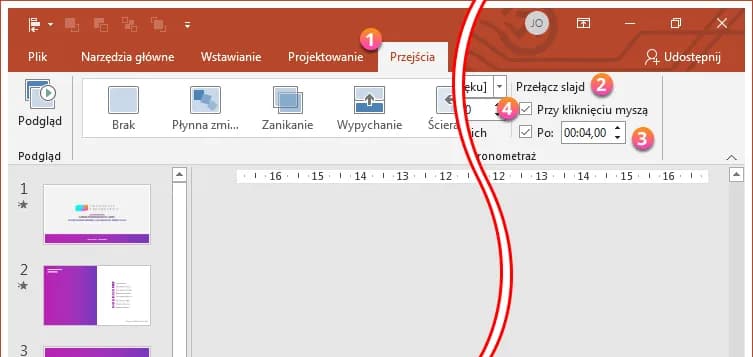Ustawienie czasu wyświetlania slajdu w PowerPoint jest proste i szybkie. Wystarczy przejść do zakładki "Przejścia" i wybrać opcję "Po" w grupie Chronometraż. Tam wprowadzisz żądany czas, na przykład 00:05 dla 5 sekund. To wszystko!
W różnych wersjach PowerPointa opcja ta może mieć inne nazwy. W PowerPoint 2007 znajdziesz ją jako "Przełącz slajd", a w wersjach 2010 i 2013 jako "Chronometraż przejścia". Możesz ustawić czas dla pojedynczego slajdu lub zastosować tę samą długość do wszystkich slajdów w prezentacji. To narzędzie pozwala na precyzyjne kontrolowanie tempa prezentacji.
Kluczowe informacje:- Czas slajdu ustawia się w zakładce "Przejścia"
- Opcja "Po" w grupie Chronometraż pozwala wprowadzić dokładny czas
- Czas podaje się w formacie 00:05 dla 5 sekund
- Nazwy opcji różnią się w zależności od wersji PowerPointa
- Można ustawić czas dla pojedynczego slajdu lub wszystkich naraz
- Precyzyjne ustawienie czasu pomaga kontrolować tempo prezentacji
Ustawianie czasu slajdu w PowerPoint - Szybki start
Ustawienie czasu slajdu w PowerPoint to kluczowy element tworzenia dynamicznych prezentacji. Proces ten jest prosty i intuicyjny, niezależnie od wersji programu, której używasz. Oto szybki przegląd, jak znaleźć odpowiednie opcje w różnych wersjach PowerPointa:
| Wersja PowerPoint | Nazwa opcji | Lokalizacja |
| 2007 | "Przełącz slajd" | Zakładka "Animacje" |
| 2010 i 2013 | "Chronometraż przejścia" | Zakładka "Przejścia" |
| 2016 i nowsze | "Po" | Zakładka "Przejścia", grupa "Chronometraż" |
Znajdowanie zakładki "Przejścia" i grupy "Chronometraż"
Zakładka "Przejścia" znajduje się w górnym menu PowerPointa, zazwyczaj między zakładkami "Animacje" a "Pokaz slajdów". Jest to centralne miejsce dla wszystkich ustawień związanych z przejściami między slajdami. Po kliknięciu tej zakładki, zobaczysz różne opcje dotyczące efektów i czasu trwania przejść.
Grupa "Chronometraż" to kluczowy element w zakładce "Przejścia". Zawiera ona opcje "Po", która pozwala na ustawienie czasu trwania slajdu PowerPoint. To właśnie tutaj wprowadzisz konkretną wartość czasu, po którym slajd automatycznie przejdzie do następnego.
Krok po kroku: Ustawianie czasu dla pojedynczego slajdu
Ustawienia przejścia slajdów dla pojedynczego slajdu to prosty proces. Wystarczy wykonać kilka prostych kroków, aby precyzyjnie kontrolować czas wyświetlania każdego elementu prezentacji. Oto dokładne instrukcje, które pomogą Ci ustawić czas dla wybranego slajdu:- Wybierz slajd, dla którego chcesz ustawić czas
- Przejdź do zakładki "Przejścia"
- Znajdź grupę "Chronometraż"
- Zaznacz opcję "Po" i wprowadź pożądany czas (np. 00:05 dla 5 sekund)
- Kliknij "Zastosuj", aby zatwierdzić zmiany
Wprowadzanie konkretnego czasu wyświetlania slajdu
Chronometraż prezentacji PowerPoint wymaga precyzji. Przy wprowadzaniu czasu, pamiętaj o formacie 00:00, gdzie pierwsze dwie cyfry oznaczają minuty, a dwie ostatnie sekundy. Na przykład, aby ustawić czas wyświetlania slajdu na 5 sekund, wpisz 00:05. Dla 1 minuty i 30 sekund, wprowadź 01:30.
Jak ustawić ten sam czas dla wszystkich slajdów?
Ustawienie jednakowego czasu dla wszystkich slajdów może znacznie przyspieszyć proces tworzenia prezentacji. Ta opcja jest szczególnie przydatna, gdy chcesz zachować spójne tempo prezentacji lub gdy pracujesz z dużą ilością podobnych slajdów. Dodatkowo, zapewnia to płynność i przewidywalność podczas automatycznego odtwarzania prezentacji.
Aby ustawić ten sam czas dla wszystkich slajdów, przejdź do zakładki "Przejścia". W grupie "Chronometraż" wprowadź pożądany czas w polu "Po". Następnie kliknij przycisk "Zastosuj do wszystkich" znajdujący się obok. To spowoduje, że wybrany czas zostanie zastosowany do każdego slajdu w prezentacji.
Dostosowywanie czasu do różnych typów slajdów
Mimo możliwości ustawienia jednakowego czasu dla wszystkich slajdów, warto pamiętać, że różne typy treści mogą wymagać różnych czasów wyświetlania. Slajdy z dużą ilością tekstu lub skomplikowanymi wykresami mogą potrzebować więcej czasu niż te z prostymi punktami lub pojedynczymi obrazami. Slajdy tytułowe czy podsumowujące często wymagają krótszego czasu wyświetlania. Dostosowanie czasu do zawartości slajdu pomoże utrzymać zaangażowanie odbiorców i efektywnie przekazać informacje.
Optymalizacja czasu slajdów dla skutecznej prezentacji
 Automatyczna zmiana slajdów to potężne narzędzie, ale wymaga przemyślanego podejścia. Optymalizacja czasu slajdów jest kluczowa dla utrzymania uwagi publiczności i efektywnego przekazania informacji. Dobrze dobrane czasy pozwalają na płynne przejścia między tematami, nie pozostawiając widzów ani znudzonych, ani przytłoczonych tempem prezentacji.
Automatyczna zmiana slajdów to potężne narzędzie, ale wymaga przemyślanego podejścia. Optymalizacja czasu slajdów jest kluczowa dla utrzymania uwagi publiczności i efektywnego przekazania informacji. Dobrze dobrane czasy pozwalają na płynne przejścia między tematami, nie pozostawiając widzów ani znudzonych, ani przytłoczonych tempem prezentacji.
Testowanie i dostrajanie ustawień czasowych
Testowanie ustawień czasowych jest niezbędne do stworzenia płynnej i angażującej prezentacji. Próbne przejścia przez całą prezentację pozwolą Ci ocenić, czy wybrane czasy są odpowiednie dla każdego slajdu i całości materiału.
Podczas dostrajania, zwróć uwagę na reakcje próbnej publiczności lub własne odczucia co do tempa prezentacji. Nie bój się eksperymentować z różnymi czasami dla poszczególnych slajdów. Pamiętaj, że elastyczność jest kluczowa - możesz zawsze dostosować czasy na żywo podczas prezentacji, reagując na potrzeby publiczności.
Zaawansowane opcje kontroli czasu w PowerPoint
PowerPoint oferuje szereg zaawansowanych opcji kontroli czasu, które pozwalają na jeszcze bardziej precyzyjne dostosowanie czasu wyświetlania slajdu. Te funkcje umożliwiają tworzenie dynamicznych i interaktywnych prezentacji, dostosowanych do specyficznych potrzeb prezentującego i publiczności. Oto niektóre z zaawansowanych opcji dostępnych w PowerPoint:
- Ustawianie różnych czasów przejścia dla poszczególnych elementów slajdu
- Tworzenie pętli czasowych dla automatycznego powtarzania sekcji prezentacji
- Wykorzystanie triggerów do uruchamiania animacji lub przejść na podstawie akcji użytkownika
- Synchronizacja czasu slajdów z narracją audio lub wideo
Synchronizacja czasu slajdów z narracją i muzyką
Synchronizacja czasu slajdów z narracją i muzyką może znacząco podnieść jakość prezentacji. Pozwala to na stworzenie spójnego i profesjonalnego pokazu, gdzie wizualne elementy idealnie współgrają z dźwiękiem. Ta technika jest szczególnie przydatna w prezentacjach automatycznych lub e-learningowych, gdzie precyzyjne timing jest kluczowy.
Aby zsynchronizować slajdy z narracją, skorzystaj z narzędzia "Nagrywanie pokazu slajdów" w PowerPoint. Pozwala ono na nagranie głosu i jednoczesne ustawienie czasów przejścia slajdów. Dla muzyki, rozważ użycie funkcji "Odtwarzaj w tle", która umożliwia odtwarzanie ścieżki dźwiękowej przez całą prezentację, niezależnie od czasów poszczególnych slajdów.Kontrola czasu - klucz do dynamicznej prezentacji
Umiejętne zarządzanie czasem slajdów w PowerPoint to fundament tworzenia angażujących i profesjonalnych prezentacji. Artykuł przedstawia kompleksowy przewodnik, jak efektywnie ustawiać i optymalizować czas wyświetlania slajdów, począwszy od podstawowych kroków, aż po zaawansowane techniki. Kluczowe jest dostosowanie czasu do treści slajdu, co pozwala utrzymać uwagę odbiorców i skutecznie przekazać informacje.
Szczególną uwagę zwrócono na elastyczność w ustawieniach czasowych, podkreślając znaczenie testowania i dostrajania prezentacji. Artykuł podkreśla również wagę synchronizacji elementów wizualnych z narracją i muzyką, co podnosi profesjonalizm prezentacji. Wykorzystanie zaawansowanych opcji kontroli czasu, takich jak triggery czy pętle czasowe, otwiera nowe możliwości w tworzeniu dynamicznych i interaktywnych pokazów.